win10如何禁止鼠标键盘唤醒电脑?简单几步轻松解决!
时间:2025-06-21 12:30:01 348浏览 收藏
从现在开始,努力学习吧!本文《win10怎么设置鼠标键盘不让它唤醒电脑?教你一招搞定!》主要讲解了等等相关知识点,我会在golang学习网中持续更新相关的系列文章,欢迎大家关注并积极留言建议。下面就先一起来看一下本篇正文内容吧,希望能帮到你!
以下是教你Windows 10系统如何关闭鼠标和键盘唤醒电脑功能的方法:
- 在开始菜单上点击鼠标右键,在出现的菜单中选择[设备管理器]。
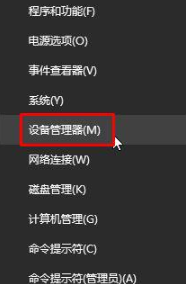
- 展开设备管理器中的[键盘]部分;
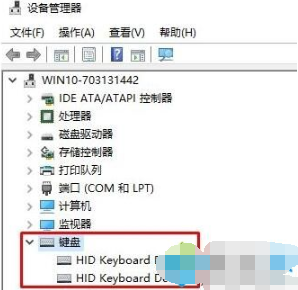
- 右键点击键盘设备下的具体键盘型号,然后选择[属性];
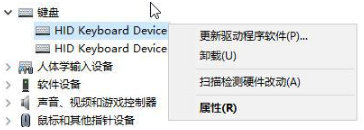
- 转到键盘属性里的[电源管理]选项卡,取消勾选[允许此设备唤醒计算机],最后点击[确定]。
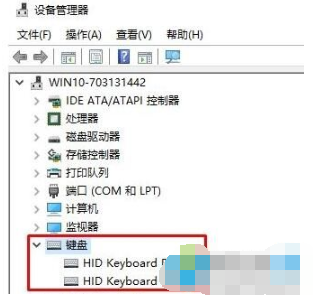
- 在设备管理器里展开[鼠标和其他指针设备]。

- 接下来可以看到有[HID兼容鼠标]这一项,右键点击该设备后选择[属性]。

- 切换至[电源管理]标签页,取消勾选[允许此设备唤醒计算机],之后点击[确定]完成设置。重启电脑后再次进入休眠模式,此时将无法通过鼠标或键盘唤醒电脑,说明设置已经生效!
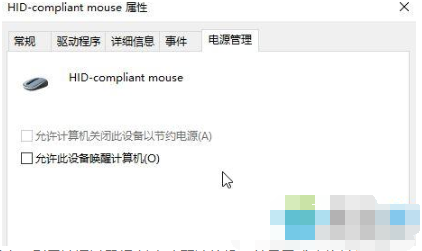
以上就是关于Windows 10系统下禁用鼠标和键盘唤醒电脑的具体步骤。
今天关于《win10如何禁止鼠标键盘唤醒电脑?简单几步轻松解决!》的内容就介绍到这里了,是不是学起来一目了然!想要了解更多关于的内容请关注golang学习网公众号!
相关阅读
更多>
-
501 收藏
-
501 收藏
-
501 收藏
-
501 收藏
-
501 收藏
最新阅读
更多>
-
184 收藏
-
169 收藏
-
272 收藏
-
207 收藏
-
465 收藏
-
205 收藏
-
173 收藏
-
318 收藏
-
293 收藏
-
214 收藏
-
265 收藏
-
257 收藏
课程推荐
更多>
-

- 前端进阶之JavaScript设计模式
- 设计模式是开发人员在软件开发过程中面临一般问题时的解决方案,代表了最佳的实践。本课程的主打内容包括JS常见设计模式以及具体应用场景,打造一站式知识长龙服务,适合有JS基础的同学学习。
- 立即学习 543次学习
-

- GO语言核心编程课程
- 本课程采用真实案例,全面具体可落地,从理论到实践,一步一步将GO核心编程技术、编程思想、底层实现融会贯通,使学习者贴近时代脉搏,做IT互联网时代的弄潮儿。
- 立即学习 516次学习
-

- 简单聊聊mysql8与网络通信
- 如有问题加微信:Le-studyg;在课程中,我们将首先介绍MySQL8的新特性,包括性能优化、安全增强、新数据类型等,帮助学生快速熟悉MySQL8的最新功能。接着,我们将深入解析MySQL的网络通信机制,包括协议、连接管理、数据传输等,让
- 立即学习 500次学习
-

- JavaScript正则表达式基础与实战
- 在任何一门编程语言中,正则表达式,都是一项重要的知识,它提供了高效的字符串匹配与捕获机制,可以极大的简化程序设计。
- 立即学习 487次学习
-

- 从零制作响应式网站—Grid布局
- 本系列教程将展示从零制作一个假想的网络科技公司官网,分为导航,轮播,关于我们,成功案例,服务流程,团队介绍,数据部分,公司动态,底部信息等内容区块。网站整体采用CSSGrid布局,支持响应式,有流畅过渡和展现动画。
- 立即学习 485次学习
